2022 PEUGEOT 308 bluetooth
[x] Cancel search: bluetoothPage 211 of 260

209
PEUGEOT i-Connect Advanced - PEUGEOT i-Connect
10Så snart forbindelsen er etableret, skal du
trykke på denne knap for at få vist
”Apple
”-grænsefladen.CarPlayTryk og hold betjeningsknapperne ved rattet inde, og sig "Siri" for at påbegynde
smartphone-stemmekommandoerne.
Android Auto-smartphoneforbindelse
Tilslutning af kun en Android Auto smartphone
kan enten gøres via USB kabel eller ved at
bruge en trådløs forbindelse.
Installér "Android Auto"-appen på
smartphonen via "Play Store".
“Android Auto”-funktionen kræver en
kompatibel smartphone.
Hvis enheden ikke opretter forbindelse,
henvises til Android Auto-hjemmesiden for at
kontrollere, at enheden er kompatibel med
denne funktion.
Hvis problemet fortsætter, skal du slette alle
gemte forbindelser på din smartphone og på
systemet, før du prøver en ny forbindelse.
For at sikre en optimal trådløs forbindelse
anbefaler vi at undgå at placere din
smartphone for tæt på andre Wi-Fi-netværker,
som den automatisk kan oprette forbindelse
til.
Tilslut smartphonen til systemet med USB-stikket, der er kompatibelt med
Mirror Screen
®.
Android Auto Startes automatisk, få sekunder
efter USB-forbindelsen er blevet etableret.
Man skal følge en valideringsprocedure på ens
smartphone ved første forbindelse, mens bilen
står stille.
Telefonen oplades, når den er tilsluttet med
USB-ledningen.
Kun et USB-stik til Mirror Screen®-
forbindelsen (Android Auto); se afsnittet
”Brugervenlighed og komfort - Tilslutning”.
Det anbefales, at du bruger enhedens
officielle USB-kabler, helst med en minimum
kabellængde for at sikre optimal ydelse.
Den trådløse forbindelse i en Android Auto-
enhed kan startes fra “Enheder”-menuen.
Først aktiveres smartphonens
Bluetooth
®-funktion.Tryk på "Indstillinger "-appen.
På listen vælges fanen ” Online systemer”.
Vælg “Enheder” for at vise den enhed,
der skal kobles til Android Auto.
Hvis enheden allerede er blevet tilkoblet
systemet via
Bluetooth
®, vælges
enhedsindstillingerne fra listen over kendte
enheder, og der vælges Android Auto som den
trådløse forbindelsestilstand.
Hvis enheden aldrig har været tilsluttet systemet
før, skal den parres. Vi henviser til afsnittet
“Bluetooth
®-forbindelse”. Systemet opdager, hvis smartphonen er
kompatibel med Android Auto, og tilbyder at
koble sig til den ud fra parringsprocessen.
Efterfølgende automatisk tilslutning af
smartphonen kræver aktivering af Bluetooth
® på
din enhed.
Så snart forbindelsen er etableret, skal du
trykke på denne knap for at få vist
”Android Auto”-grænsefladen.
Tryk og hold betjeningsknapperne ved rattet inde, og sig "OK Google" for at
påbegynde smartphone-stemmekommandoerne.
Medie
Ændring af kilde
Tryk på "Medie"-appen.
Tryk på knappen for at ændre kilde (lydstreaming via USB-stikket, Bluetooth®
eller Mirror Screen®).
Vælg en radiostation
Tryk på "Medie"-appen.
På listen vælges fanen ” Afspiller”.
Tryk på en af knapperne for at
foretage en automatisk søgning
efter radiostationer.
Eller
Flyt slideren for manuelt at søge efter
frekvenser op eller ned.
Page 212 of 260
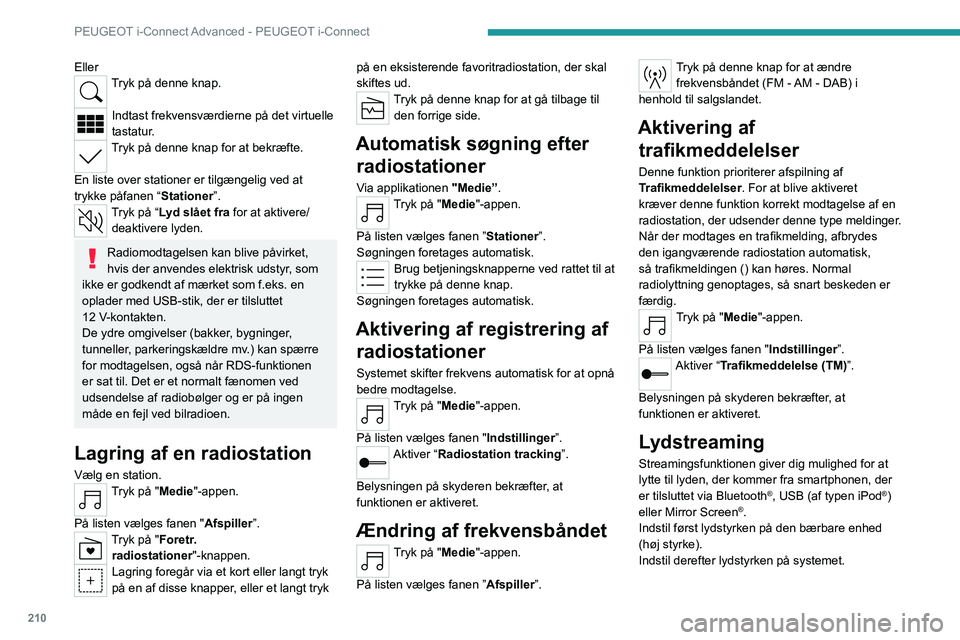
210
PEUGEOT i-Connect Advanced - PEUGEOT i-Connect
EllerTryk på denne knap.
Indtast frekvensværdierne på det virtuelle
tastatur.
Tryk på denne knap for at bekræfte.
En liste over stationer er tilgængelig ved at
trykke påfanen “Stationer”.
Tryk på “Lyd slået fra for at aktivere/ deaktivere lyden.
Radiomodtagelsen kan blive påvirket,
hvis der anvendes elektrisk udstyr, som
ikke er godkendt af mærket som f.eks. en
oplader med USB-stik, der er tilsluttet
12
V-kontakten.
De ydre omgivelser (bakker, bygninger,
tunneller, parkeringskældre mv.) kan spærre
for modtagelsen, også når RDS-funktionen
er sat til. Det er et normalt fænomen ved
udsendelse af radiobølger og er på ingen
måde en fejl ved bilradioen.
Lagring af en radiostation
Vælg en station.Tryk på "Medie"-appen.
På listen vælges fanen " Afspiller”.
Tryk på "Foretr.
radiostationer"-knappen.
Lagring foregår via et kort eller langt tryk
på en af disse knapper , eller et langt tryk på en eksisterende favoritradiostation, der skal
skiftes ud.
Tryk på denne knap for at gå tilbage til
den forrige side.
Automatisk søgning efter radiostationer
Via applikationen "Medie”.Tryk på "Medie"-appen.
På listen vælges fanen ” Stationer”.
Søgningen foretages automatisk.
Brug betjeningsknapperne ved rattet til at
trykke på denne knap.
Søgningen foretages automatisk.
Aktivering af registrering af radiostationer
Systemet skifter frekvens automatisk for at opnå
bedre modtagelse.
Tryk på "Medie"-appen.
På listen vælges fanen " Indstillinger”.
Aktiver “Radiostation tracking”.
Belysningen på skyderen bekræfter, at
funktionen er aktiveret.
Ændring af frekvensbåndet
Tryk på "Medie"-appen.
På listen vælges fanen ” Afspiller”.
Tryk på denne knap for at ændre
frekvensbåndet (FM - AM - DAB) i
henhold til salgslandet.
Aktivering af trafikmeddelelser
Denne funktion prioriterer afspilning af
Trafikmeddelelser. For at blive aktiveret
kræver denne funktion korrekt modtagelse af en
radiostation, der udsender denne type meldinger.
Når der modtages en trafikmelding, afbrydes
den igangværende radiostation automatisk,
så trafikmeldingen () kan høres. Normal
radiolyttning genoptages, så snart beskeden er
færdig.
Tryk på "Medie"-appen.
På listen vælges fanen " Indstillinger”.
Aktiver “Trafikmeddelelse (TM)”.
Belysningen på skyderen bekræfter, at
funktionen er aktiveret.
Lydstreaming
Streamingsfunktionen giver dig mulighed for at
lytte til lyden, der kommer fra smartphonen, der
er tilsluttet via Bluetooth
®, USB (af typen iPod®)
eller Mirror Screen®.
Indstil først lydstyrken på den bærbare enhed
(høj styrke).
Indstil derefter lydstyrken på systemet.
Page 214 of 260

212
PEUGEOT i-Connect Advanced - PEUGEOT i-Connect
Foretagelse af opkald
Brug af telefonen frarådes på det
kraftigste under kørsel.
Parker bilen.
Foretag et opkald ved hjælp af det
numeriske tastatur
Tryk på "Telefon"-appen.
I listen vælges fanen “ Tastatur” og derefter
indtastes nummeret.
Tryk på denne knap for at foretage opkaldet.
Foretagelse af et opkald ved hjælp af
listen over nylige opkald
Tryk på "Telefon"-appen.
På listen vælges fanen ” Opkald”.
Eller
Tryk kortvarigt ...
... på telefonknappen på
betjeningsknapperne på rattet.
Vælg og ring til et af de seneste numre, der er
ringet op på listen.
Det er altid muligt at ringe op direkte fra
telefonen. Parker bilen forinden af
sikkerhedsmæssige årsager.
Opkald til en kontakt
Tryk på "Telefon"-appen.
På listen vælges fanen " Kontakter”.
Vælg den ønskede kontakt fra den viste liste.
Ring til kontakten ved at vælge et af
kontaktens telefonnumre.
Tilrettelæggelse af listen
over kontaktpersoner
Tryk på "Telefon"-appen.
I listen skal du vælge fanen “ Indstillinger” for at
få vist de telefonrelaterede indstillinger.
Vælg at anføre kontaktpersonerne ud fra
for- eller efternavn.
Tilslutning af to telefoner
Systemet gør det muligt at tilslutte to
telefoner samtidigt:
–
2 via
Bluetooth
®-forbindelsen.
eller
–
1 via
Bluetooth
®-forbindelsen og 1
via
Mirror Screen®-forbindelsen.
Visnings- og indholdsprioritet gives til den
sidst anvendte telefon.
Sådan ændres telefonprioriteten:
Tryk på "Telefon"-appen.
Tryk på denne knap for at ændre telefonprioriteten.
Indstillinger
Konfiguration af
skærmvisningen
Tryk på "Indstillinger "-appen.
På listen vælges fanen ” Indiv. indstillinger”.
Det er muligt at konfigurere:
–
skærmfarverne forbundet med den dæmpede
kabinebelysning. V
i henviser til afsnittet
“Brugervenlighed og komfort”.
–
det akustiske miljø.
–
den visuelle velkomst og farvel-animationer
–
animationerne på skærmovergangen.
Håndtering af
systemforbindelsen
Tryk på "Indstillinger "-appen.
På listen vælges fanen ” Online systemer”.
Det er muligt at styre:
–
Bluetooth
®-forbindelsen.
–
Mirror Screen®-smartphone-forbindelser
(Apple® CarPlay®/Android Auto).
–
Wi-Fi-forbindelsen.
–
Privatlivsindstillingen.
Konfigurering af systemet
Tryk på "Indstillinger "-appen.
På listen vælges fanen " System”.
Page 220 of 260
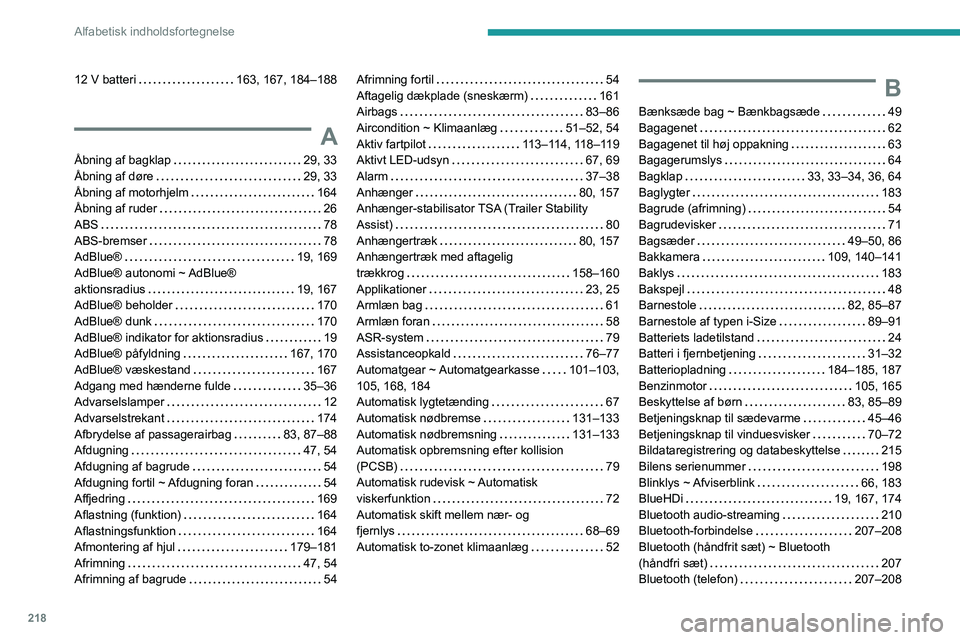
218
Alfabetisk indholdsfortegnelse
12 V batteri 163, 167, 184–188
A
Åbning af bagklap 29, 33
Åbning af døre
29, 33
Åbning af motorhjelm
164
Åbning af ruder
26
ABS
78
ABS-bremser
78
AdBlue®
19, 169
AdBlue® autonomi ~ AdBlue®
aktionsradius
19, 167
AdBlue® beholder
170
AdBlue® dunk
170
AdBlue® indikator for aktionsradius
19
AdBlue® påfyldning
167, 170
AdBlue® væskestand
167
Adgang med hænderne fulde
35–36
Advarselslamper
12
Advarselstrekant
174
Afbrydelse af passagerairbag
83, 87–88
Afdugning
47, 54
Afdugning af bagrude
54
Afdugning fortil ~ Afdugning foran
54
Affjedring
169
Aflastning (funktion)
164
Aflastningsfunktion
164
Afmontering af hjul
179–181
Afrimning
47, 54
Afrimning af bagrude
54
Afrimning fortil 54
Aftagelig dækplade (sneskærm)
161
Airbags
83–86
Aircondition ~ Klimaanlæg
51–52, 54
Aktiv fartpilot
113–114, 118–119
Aktivt LED-udsyn
67, 69
Alarm
37–38
Anhænger
80, 157
Anhænger-stabilisator TSA (Trailer Stability
Assist)
80
Anhængertræk
80, 157
Anhængertræk med aftagelig
trækkrog
158–160
Applikationer
23, 25
Armlæn bag
61
Armlæn foran
58
ASR-system
79
Assistanceopkald
76–77
Automatgear ~ Automatgearkasse
101–103,
105, 168, 184
Automatisk lygtetænding
67
Automatisk nødbremse
131–133
Automatisk nødbremsning
131–133
Automatisk opbremsning efter kollision
(PCSB)
79
Automatisk rudevisk ~ Automatisk
viskerfunktion
72
Automatisk skift mellem nær- og
fjernlys
68–69
Automatisk to-zonet klimaanlæg
52B
Bænksæde bag ~ Bænkbagsæde 49
Bagagenet
62
Bagagenet til høj oppakning
63
Bagagerumslys
64
Bagklap
33, 33–34, 36, 64
Baglygter
183
Bagrude (afrimning)
54
Bagrudevisker
71
Bagsæder
49–50, 86
Bakkamera
109, 140–141
Baklys
183
Bakspejl
48
Barnestole
82, 85–87
Barnestole af typen i-Size
89–91
Batteriets ladetilstand
24
Batteri i fjernbetjening
31–32
Batteriopladning
184–185, 187
Benzinmotor
105, 165
Beskyttelse af børn
83, 85–89
Betjeningsknap til sædevarme
45–46
Betjeningsknap til vinduesvisker
70–72
Bildataregistrering og databeskyttelse
215
Bilens serienummer
198
Blinklys ~ Afviserblink
66, 183
BlueHDi
19, 167, 174
Bluetooth audio-streaming
210
Bluetooth-forbindelse
207–208
Bluetooth (håndfrit sæt) ~ Bluetooth
(håndfri sæt)
207
Bluetooth (telefon)
207–208